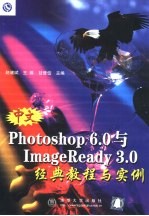
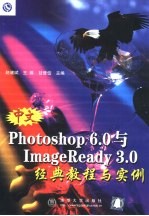
中文Photoshop 6.0与ImageReady 3.0经典教程与实例PDF电子书下载
- 电子书积分:14 积分如何计算积分?
- 作 者:赵健斌,王维等主编
- 出 版 社:北京:清华大学出版社
- 出版年份:2001
- ISBN:7302048320
- 页数:446 页
第1章 Photoshop 6.0初次相识 1
1.1 Photoshop 6.0开门见山 1
1.1.1 认识Photoshop 6.0的屏幕组件 2
1.1.2 程序窗口和图像窗口 2
1.1.3 主菜单和快捷菜单 2
1.1.4 工具箱与工具属性调板 5
1.1.5 调板 6
1.1.6 状态栏 8
1.2 图像文件操作 10
1.2.1 保存图像 11
1.2.2 保存图像文件副本 12
1.2.3 关闭与打开图像 13
1.2.4 为图像文件增加文件信息 13
1.2.5 为图像增加数码版权信息 14
1.2.6 恢复原始图像 15
1.2.7 放置图像 15
1.3 图像显示操作 15
1.3.1 改变窗口的位置和尺寸 15
1.3.2 调整窗口排列和切换当前窗口 15
1.3.3 新建图像窗口 16
1.3.4 切换屏幕显示模式 17
1.3.5 改变图像显示比例 18
1.3.6 在图像窗口中移动显示区域 19
1.4 改变图像的大小与分辨率 20
1.4.1 什么是图像的大小与分辨率 20
1.4.2 如何改变图像的大小与分辨率 20
1.4.3 修改画布大小 21
1.4.4 旋转和翻转画布 22
1.4.5 裁切与修整画布 24
1.4.6 位图图像与矢量图形 27
1.5 操作的撤销和重复 28
1.5.1 利用编辑菜单撤销最后一步操作 29
1.5.2 利用历史记录调板撤销任意操作 29
1.5.3 利用历史记录画笔恢复图像区域 35
1.5.4 利用恢复命令从磁盘上恢复图像 37
1.5.5 利用清理命令清理内存 37
1.6 Photoshop 6.0环境设置 37
1.6.1 常规设置 37
1.6.2 其他专项设置 38
1.6.3 预设管理器 40
2.1 色彩的使用 41
2.1.1 图像的颜色模式 41
第2章 图像色彩和色调调整 41
2.1.2 色相、饱和度、亮度与色调 44
2.1.3 色域与溢色 44
2.1.4 颜色通道与位深 45
2.1.5 颜色管理 46
2.2.1 校正显示器 50
2.2.2 使用直方图命令检查扫描质量与色调范围 50
2.2 校正图像的基本步骤 50
2.2.3 调整图像的色调范围与色彩平衡 52
2.3 调整图像色调 52
2.3.1 利用“色阶”命令调整图像的色调范围 52
2.3.2 利用“自动色阶”命令自动调整图像色调 56
2.3.3 利用“曲线”命令调整图像的色调范围 56
2.4 调整色彩平衡 58
2.4.1 利用“色彩平衡”命令调整色彩平衡 59
2.4.2 利用“色相/饱和度”命令调整色彩平衡 60
2.4.3 利用“替换颜色”命令替换颜色 62
2.4.4 使用“可选颜色”命令校正平衡和调整颜色 63
2.4.5 使用“通道混合器”命令调整颜色通道 64
2.5 一般用途的色彩和色调调整命令 66
2.5.1 利用“自动对比度”命令调整图像对比度 66
2.5.2 利用“亮度/对比度”命令调整图像的亮度和对比度 66
2.5.3 利用“变化”命令调整色彩平衡、对比度和饱和度 66
2.6 特殊用途的色彩调整菜单 67
2.6.1 使用“反相”命令将图像反相 67
2.6.2 利用“色调均化”命令均衡调整图像亮度 68
2.6.4 利用“色调分离”命令调整通道亮度 69
2.6.3 利用“阈值”命令将图像转换为黑白图像 69
2.6.5 利用“去色”命令去除彩色 70
2.6.6 利用“渐变映射”命令调整图像色彩 71
第3章 选区制作 73
3.1 使用选区制作工具制作选区 73
3.1.1 使用矩形选框工具和椭圆选框工具制作规则选区 73
3.1.2 使用单行选框工具和单列选框工具制作1像素宽选区 74
3.1.3 使用套索工具制作不规则选区 75
3.1.4 使用魔棒工具制作颜色相近选区 77
3.2.2 将路径或形状转换为选区 79
3.2 使用其他方法制作选区 79
3.2.1 制作文字形状选区 79
3.2.3 利用“色彩范围”命令根据颜色定义选区 81
3.2.4 全选、反选与取消选区 83
3.3 选区调整 83
3.3.1 移动选区 84
3.3.2 增减选区 84
3.3.3 反转选区 84
3.3.4 扩展和收缩选区 84
3.3.5 选区扩边与平滑 85
3.3.6 选区边界的柔化与隐藏 86
3.3.7 选区旋转、翻转和自由变形 87
3.3.8 选区的保存和安装 90
3.4 操作选区图像 92
3.4.1 清除选区图像 92
3.4.2 移动、复制选区图像或移动图层 93
3.4.3 旋转、翻转、变换选区图像与图层图像 94
3.4.4 选区图像的剪切、复制和粘贴 97
3.4.5 合并拷贝多层图像和粘贴入选区 98
3.4.6 定义图案的方法 99
3.4.7 填充颜色、图案到选区 100
3.4.8 对选区描边 102
3.4.9 从选区移去边缘像素 103
3.4.10 利用“抽出”命令提取对象 104
3.5 使用标尺、参考线、网格与度量工具 107
3.5.1 使用标尺 107
3.5.2 使用参考线与网格 108
3.5.3 使用度量工具 111
4.1.2 复位工具默认参数 114
4.1.3 各种混合模式的意义 114
4.1 工具属性设置 114
4.1.1 工具属性调板的显示与隐藏 114
第4章 绘画与修饰 114
4.1.4 设置不透明度、压力与曝光度 118
4.1.5 设置动态画笔特性 119
4.1.6 设置湿边效果 120
4.2 画笔的选择与编辑 120
4.2.1 选择与设置画笔 121
4.2.2 创建自定义画笔 122
4.2.3 将矩形选区图像定义为画笔 123
4.2.4 删除、复制、保存、安装和替换画笔 124
4.3 使用绘画工具 125
4.3.1 使用喷枪工具、画笔工具与铅笔工具 125
4.3.2 使用仿制图章工具复制图像 126
4.3.3 使用图案图章工具复制图案 127
4.3.4 使用渐变工具制作渐变图案 128
4.3.5 使用油漆桶工具喷涂颜色或图案 134
4.4 使用擦除工具 136
4.4.2 使用背景色橡皮擦工具 137
4.4.1 使用像皮擦工具 137
4.4.3 使用魔术橡皮擦工具 139
4.5 使用修饰工具 140
4.5.1 使用模糊工具、锐化工具和涂抹工具 140
4.5.2 使用减淡工具、加深工具和海绵工具 141
4.6 使用“液化”命令 142
4.6.1 使用“液化”命令的基本步骤 142
4.6.2 编辑工具详解 145
4.7.1 工具箱中的颜色工具 148
4.7.2 利用拾色器设置颜色 148
4.7 前景色和背景色设置 148
4.7.3 利用“颜色”调板设置颜色 150
4.7.4 利用“色板”调板选择颜色 150
4.7.5 使用吸管工具从图像中获取颜色 152
第5章 绘图与编辑 154
5.1 创建路径 154
5.1.1 认识路径 154
5.1.2 利用“路径”调板管理路径 162
5.1.3 路径绘制与编辑 162
5.1.4 路径变形 172
5.1.5 路径与选区的相互转换 174
5.1.6 输出剪辑路径 175
5.2 使用形状工具 176
5.2.1 使用形状工具可绘制的三类对象 176
5.2.2 基本形状工具的特点 177
5.2.3 使用自定形状工具 181
5.2.4 形状运算 181
5.2.5 修改形状图层内容 182
5.2.6 形状编辑 184
6.1 创建文字 187
6.1.1 创建点文字 187
第6章 创建与编辑文字 187
6.1.2 输入段落文字 189
6.1.3 创建文字选框 190
6.2 设置字符格式与段落格式 191
6.2.1 进入文字编辑状态 191
6.2.2 调整文字的字间距 192
6.2.3 调整文字的行间距 193
6.2.6 应用删除线与下划线 194
6.2.7 旋转直排文字 194
6.2.5 基线偏移与上、下标 194
6.2.4 制作长、扁文字 194
6.2.8 文字的加粗、倾斜与复位 195
6.2.9 点文字对齐 195
6.2.10 段落文字对齐、撑满、缩进与间距调整 196
6.3 处理文字图层 196
6.3.1 改变文字的排列方向 197
6.3.2 调整文字的版形 197
6.3.6 将文字转换为形状 198
6.3.5 文字图层变换与图层样式应用 198
6.3.4 基于文字创建工作路径 198
6.3.3 在点文字与段落文字之间转换 198
6.3.7 栅格化文字图层 201
第7章 使用图层 202
7.1 图层概述 202
7.1.1 图层调板组成元素 202
7.1.2 图层应用示例 205
7.2 创建图层的方法 207
7.2.1 创建普通图层 207
7.2.2 创建调整图层 208
7.2.3 创建填充图层 211
7.2.4 创建文字图层 213
7.2.5 创建形状图层 214
7.3 图层编辑 217
7.3.1 背景图层与普通图层之间的转换 217
7.3.2 删除、复制和移动图层 217
7.3.3 调整图层的叠放次序 220
7.3.4 图层的链接与合并 220
7.3.5 对齐和分布链接图层 221
7.3.6 创建剪辑组 223
7.4.1 创建图层蒙板 224
7.4 建立与使用图层蒙板 224
7.4.2 编辑图层蒙板 227
7.4.3 禁止和删除蒙板 229
7.4.4 将蒙板转换为选区 229
7.5 设置图层效果 230
7.5.1 阴影效果 230
7.5.2 斜面和浮雕效果 232
7.5.3 发光效果与光泽效果 234
7.5.4 图层叠加与描边效果 235
7.5.5 图层混合效果 235
7.5.7 图层效果的保存、复制、清除与开关 239
7.5.6 图层效果快速设置 239
7.6 使用组合层 241
第8章 使用通道 243
8.1 通道概览 243
8.1.1 “通道”调板的组成元素 243
8.1.2 Alpha通道与“专色”通道 245
8.1.3 通道的主要用途 245
8.2 通道操作 246
8.2.1 创建新通道 247
8.2.3 分离和合并通道 250
8.2.2 复制和删除通道 250
8.2.4 创建“专色”通道 251
8.2.5 通道应用示例 252
8.3 图像合成 255
8.3.1 使用“应用图像”命令合成图像 255
8.3.2 使用“运算”命令全成图像 256
第9章 使用滤镜创建特殊效果 258
9.1 滤镜应用要点 258
9.1.1 滤镜使用规则 258
9.1.3 滤镜使用技巧 259
9.1.2 预览效果调整 259
9.2 滤镜概览 260
9.2.1 “风格化”滤镜 260
9.2.2 “画笔描边” 滤镜 265
9.2.3 “模糊” 滤镜 268
9.2.4 “扭曲” 滤镜 271
9.2.5 “锐化” 滤镜 278
9.2.6 “视频” 滤镜 279
9.2.7 “素描” 滤镜 280
9.2.8 “纹理” 滤镜 287
9.2.9 “像素化” 滤镜 289
9.2.10 “渲染” 滤镜 292
9.2.11 “艺术效果” 滤镜 297
9.2.12 “杂色” 滤镜 304
9.2.13 “其他” 滤镜 306
9.2.14 Digimarc滤镜 309
9.3 Photoshop的外挂滤镜 309
9.3.1 KPT 3.0滤镜 310
9.3.2 KPT 5.0滤镜 314
第10章 图像处理自动化 316
10.1 “动作”的基本功能 316
10.1.1 与“动作”相关的概念 316
10.1.2 “动作”调板的组成 316
10.1.3 “动作”的清除、复位、加载、置换与保存 321
10.1.4 以按钮模式显示“动作” 321
10.2 建立和使用“动作” 322
10.2.1 记录“动作” 322
10.2.2 修改“动作” 323
10.2.3 播放“动作” 327
10.2.4 播放和记录“动作”时应注意的问题 328
10.2.5 系统内置“动作”的特点 329
10.3 “自动”子菜单功能 331
10.3.1 “批处理”操作 331
10.3.2 “多页面PDF到PSD”格式文件转换 333
10.3.3 “联系表Ⅱ”命令 334
10.3.4 “条件模式更改”命令 336
10.3.5 调整图像尺寸 336
11.1.1 使用Photoshop创建与编辑切片 338
11.1 使用Photoshop 6.0设计Web页 338
第11章 网页图像与动画设计 338
11.1.2 在Photoshop中优化输出网页与图像 343
11.1.3 使用Photoshop创建Web照片画廊 348
11.2 ImageReady 3.0与Web设计 350
11.2.1 ImageReady 3.0的特点 350
11.2.2 ImageReady 3.0对图层管理的改进 352
11.2.3 使用ImageReady创建与编辑切片 353
11.2.4 使用ImageReady创建与编辑图像映射 356
11.2.5 使用ImageReady创建翻转图像 361
11.3.1 将多层图像转换为帧动画 371
11.3 使用ImageReady创建动画 371
11.3.2 使用“动画”调板管理帧 372
11.3.3 制作过渡帧动画 374
11.3.4 设置动画循环、帧延迟与帧处理方法 377
11.3.5 动画中的图层管理 378
11.3.6 动画预览与优化 380
11.3.7 打开GIF动画文件 380
11.3.8 在Photoshop 6.0中查看动画图像 380
11.4 在ImageReady中优化输出网页、图像与动画 381
12.1.1 使用扫描仪扫描图像 383
第12章 图像输入与输出 383
12.1 输入图像 383
12.1.2 使用扫描仪输入图像时应考虑的几个因素 384
12.1.3 使用数字相机 386
12.2 图像输出 386
12.2.1 打印图像的步骤 387
12.2.2 页面设置 387
12.2.3 定位与缩放图像 389
12.2.5 打印部分图像 391
12.2.6 打印时的色彩管理 391
12.2.4 打印图像 391
12.3 图像导出与注释 393
12.3.1 常见的图像文件格式 393
12.3.2 使用注释工具为图像增加注释 396
第13章 经典效果放送 397
13.1 皮肤颜色的简单修饰 397
13.2 烟雾效果 398
13.3 飞奔效果 400
13.4 融合效果 402
13.5 飘扬旗帜的效果 403
13.6 照片修复与上色 408
13.7 锯齿效果 412
13.8 火焰效果 413
13.9 制作毛皮效果 416
13.10 闪电效果 420
13.11 制作触电效果 423
13.12 平铺效果 424
13.13 沿路径排列的文字 425
13.14 水果广告设计 428
13.15 化妆品广告设计 434
13.16 制作网页动画 442
- 《国学经典诵读》(中国)严琼燕 2019
- 《高级英语阅读与听说教程》刘秀梅编著 2019
- 《优势谈判 15周年经典版》(美)罗杰·道森 2018
- 《看图自学吉他弹唱教程》陈飞编著 2019
- 《激光加工实训技能指导理实一体化教程 下》王秀军,徐永红主编;刘波,刘克生副主编 2017
- 《AutoCAD 2019 循序渐进教程》雷焕平,吴昌松,陈兴奎主编 2019
- 《少儿电子琴入门教程 双色图解版》灌木文化 2019
- 《Photoshop CC 2018基础教程》温培利,付华编著 2019
- 《日本面包师的经典配方》马妍责任编辑;王森 2019
- 《清至民国中国西北戏剧经典唱段汇辑 第8卷》孔令纪 2018
- 《断陷湖盆比较沉积学与油气储层》赵永胜等著 1996
- 《高考快速作文指导》张吉武,鲍志伸主编 2002
- 《建筑施工企业统计》杨淑芝主编 2008
- 《钒产业技术及应用》高峰,彭清静,华骏主编 2019
- 《近代旅游指南汇刊二编 16》王强主编 2017
- 《汉语词汇知识与习得研究》邢红兵主编 2019
- 《黄遵宪集 4》陈铮主编 2019
- 《孙诒让集 1》丁进主编 2016
- 《近代世界史文献丛编 19》王强主编 2017
- 《激光加工实训技能指导理实一体化教程 下》王秀军,徐永红主编;刘波,刘克生副主编 2017
- 《大学计算机实验指导及习题解答》曹成志,宋长龙 2019
- 《指向核心素养 北京十一学校名师教学设计 英语 七年级 上 配人教版》周志英总主编 2019
- 《大学生心理健康与人生发展》王琳责任编辑;(中国)肖宇 2019
- 《大学英语四级考试全真试题 标准模拟 四级》汪开虎主编 2012
- 《大学英语教学的跨文化交际视角研究与创新发展》许丽云,刘枫,尚利明著 2020
- 《北京生态环境保护》《北京环境保护丛书》编委会编著 2018
- 《复旦大学新闻学院教授学术丛书 新闻实务随想录》刘海贵 2019
- 《大学英语综合教程 1》王佃春,骆敏主编 2015
- 《大学物理简明教程 下 第2版》施卫主编 2020
- 《指向核心素养 北京十一学校名师教学设计 英语 九年级 上 配人教版》周志英总主编 2019
